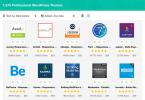Порой гул от системного блока не позволяет насладиться тишиной или сосредоточиться. В этой статье я расскажу как регулировать обороты кулеров с помощью специальной программы для Windows XP/7/8/10, а в конце покажу на видео более подробно весь процесс.
Почему вентиляторы шумят и какие есть способы это исправить
За исключением особых безвентиляторных модификаций, в каждом компьютере установлено : в блоке питания, на процессоре, видеокарте, в корпусе и другие. И каждый по-своему шумит, и это плохая новость. Многие просто привыкли к шуму своего системника и считают что так и должно быть. Может быть и должно, но необязательно! В 99% случаев шум от компьютера можно уменьшить на 10%-90%, и это хорошая новость.
Как вы уже поняли, бесшумность достигается уменьшением шума от кулеров. Это возможно с помощью применения более тихих, по своей природе, кулеров, либо с помощью уменьшения оборотов уже имеющихся. Естественно, уменьшать скорость можно до значений не угрожающих ! В этой статье речь пойдёт именно об этом способе. Ещё больше снизить шум помогут программы для .
Итак, чтобы уменьшить обороты вращения кулера можно использовать один из вариантов:
- Программа для управления скоростью вращения кулеров
- «Интеллектуальная» система контроля оборотов, зашитая в BIOS
- Утилиты от производителя материнской платы, ноутбука или видеокарты
- Использовать специальное устройство – реобас
- Искусственно занизить напряжение питания вентилятора
У кого нормально работает управление из BIOS, могут дальше не читать. Но частенько BIOS лишь поверхностно регулирует обороты, не занижая их до бесшумных, и при этом всё ещё приемлемых, значений. Утилиты от производителя, порой, единственный способ влияния на вентиляторы потому что сторонние программы часто не работают на необычных материнских платах и ноутбуках. Разберём самый оптимальный – первый способ.
Программа для управления кулерами SpeedFan
Это многофункциональная и полностью бесплатная программа. Наверное сразу немного огорчу, сказав что эта программа работает не на всех ноутбуках, но можно пробовать, и не будет регулировать обороты тех вентиляторов, которыми не умеет управлять материнская плата из BIOS. Например, из моего BIOS можно включить функцию управления кулером SmartFan только для центрального процессора. Хотя смотреть текущие обороты можно ещё для двух.
Внимание: перед использованием программы отключите управление кулерами из BIOS!
Иначе может произойти следующая ситуация. В момент загрузки программы SpeedFan считываются текущие обороты и принимаются за максимальные. Соответственно, если к этому времени BIOS не раскрутит вентилятор до максимальных оборотов, то и программа не сможет это сделать.
У меня так один раз случилось, что в момент загрузки программы кулер на процессоре крутился со скоростью 1100 об/мин, и SpeedFan не мог установить бОльшее значение. В итоге процессор нагрелся до 86 градусов! А заметил я это случайно, когда в момент большой нагрузки не дождался шума от вентилятора. Благо ничего не сгорело, а ведь компьютер мог
Запуск и внешний вид программы
Скачайте и установите приложение с официального сайта.
При первом запуске возникнет обычное окошко с предложением помощи по функциям программы. Можете поставить галочку, чтобы оно больше не появлялось и закройте его. Далее SpeedFan считает параметры микросхем на материнской плате и значения датчиков. Признаком успешного выполнения будет список с текущими значениями оборотов вентиляторов и температур компонентов. Если вентиляторы не обнаружены, значит программа вам ничем не сможет помочь. Сразу перейдите в «Configure -> Options» и поменяйте язык на «Russian».

Как видим, здесь также показана загрузка процессора и информация с датчиков напряжения.
В блоке «1» располагается список обнаруженных датчиков скорости вращения кулеров с названиями Fan1 , Fan2 …, причём их количество может быть больше, чем есть на самом деле (как на картинке). Обращаем внимание на значения, например Fan2 и второй Fan1 имеют реальные показатели 2837 и 3358 RPM (оборотов в минуту), а остальные по нулям или с мусором (на картинке 12 RPM это мусор). Лишние мы потом уберём.
В блоке «2» показываются обнаруженные датчики температур. GPU – это графический чипсет, HD0 – жёсткий диск, CPU – центральный процессор (вместо CPU на картинке Temp3), а остальное мусор (не может быть 17 или 127 градусов). В этом недостаток программы, что нужно угадывать где что (но потом мы сами переименуем датчики как нужно). Правда, на сайте можно скачать известные конфигурации, но процедура не из простых и усложнена английским языком.
Если непонятно какой параметр за что отвечает, то можно посмотреть значения в какой-нибудь другой программе для определения параметров компьютера и датчиков, например и сравнить с теми что определила программа SpeedFan, чтобы точно знать где какие показания скорости и температуры (на видео под статьёй всё покажу).
И в блоке «3» у нас регулировки скоростей Speed01 , Speed02 …, с помощью которых можно задавать скорость вращения в процентах (может показываться как Pwm1, Pwm2…, подробнее смотрите на видео). Пока что нам надо определить какой Speed01-06 на какие FanX влияет. Для этого меняем значения каждого со 100% до 80-50% и смотрим изменилась ли скорость какого-нибудь Fan. Запоминаем какой Speed на какой Fan повлиял.
Повторю, что не все вентиляторы будут регулироваться, а только те, которыми умеет управлять материнская плата из BIOS.
Настройка SpeedFan
Вот и добрались до настроек. Нажимаем кнопку «Конфигурация» и первым делом назовём все датчики понятными именами. На своём примере я буду программно управлять кулером процессора.
На вкладке «Температуры» находим определённый на предыдущем шаге датчик температуры процессора (у меня Temp3) и кликаем на него сначала один раз, а потом через секунду ещё раз – теперь можно вписать любое имя, например «CPU Temp». В настройках ниже вписываем желаемую температуру, которую будет поддерживать программа с минимально-возможной скоростью вращения кулера, и температуру тревоги, при которой включаются максимальные обороты.

Я устанавливаю 55 и 65 градусов соответственно, но для каждого это индивидуально, поэкспериментируйте. При сильно низкой установленной температуре, вентиляторы будут крутиться всегда на максимальных оборотах.
Далее разворачиваем ветку и снимаем все галочки, кроме той Speed0X, которая регулирует FanX процессора (это мы уже определили ранее). В моём примере это Speed04. И также снимаем галочки со всех остальных температур, которые мы не хотим видеть в главном окне программы.
На вкладке вентиляторы просто находим нужные вентиляторы, называем их как хочется, а ненужные отключаем.

- Минимум – минимальный процент от максимальных оборотов, который программа сможет установить
- Максимум – соответственно максимальный процент.
У меня минимум стоит 55%, а максимум 80%. Ничего страшного, что программа не сможет установить значение на 100%, ведь на вкладке «Температуры», мы задали пороговое значение тревоги, при котором принудительно будет 100% оборотов. Также для автоматического регулирования не забываем поставить галочку «Автоизменение».

В принципе это всё. Теперь переходим в главное окно SpeedFan и ставим галочку «Автоскорость вент-ров» и наслаждаемся автоматической регулировкой скорости вращения 🙂 С первого раза не получится оптимально настроить под себя, поэкспериментируйте и оставьте подходящие параметры, оно того стоит!
Дополнительные параметры
Программка SpeedFan имеет ещё кучу функций и параметров, но я не буду в них углубляться, т.к. это тема отдельной статьи. Давайте поставим ещё несколько нужных галочек на вкладке «Конфигурация -> Опции»
- Запуск свёрнуто – чтобы SpeedFan запускался сразу в свёрнутом виде. Если не поставить, то при запуске Windows главное окно программы будет висеть на рабочем столе. Если программа не запускается вместе с Windows, то просто добавьте её ярлык в автозагрузку.
- Static icon – предпочитаю установить, чтобы в системном трее вместо цифр отображался просто значок программы
- Сворачивать при закрытии – установите чтобы при нажатии на «крестик» программа не закрывалась, а сворачивалась в системный трей (возле часиков)
- Полная скорость вентиляторов при выходе – если не установить, то после выхода из программы обороты кулеров останутся в том состоянии, в котором были на момент закрытия. А так как управлять ими больше будет некому, то возможен перегрев компьютера.
А теперь видео с подробной настройкой SpeedFan. Примечание: на видео произошёл небольшой сбой. После ручного регулирования вентилятора процессора Fan1 его значение не вернулось в 3400 RPM, а осталось почему-то в 2200 RPM. После перезапуска программы всё нормализовалось. В последних версиях SpeedFan на моём компьютере такого не было.
String(10) "error stat"
В любом двигателе внутреннего сгорания должна стоять эффективная система охлаждения. Без которой мотор перегреется и все его подвижные части могут выйти из строя. Современные автомобили оборудованы системой охлаждения, в которой циркулирует охлаждающая жидкость. Циркуляция осуществляется при помощи специального насоса – помпы. Любая охлаждающая жидкость при долговременном её нагреве начинает кипеть. Для предотвращения этого в системе охлаждения предусмотрен радиатор. Радиатор охлаждения двигателя состоит из множества тонких трубок, к которым крепятся специальные ламели, для увеличения площади охлаждения. При движении автомобиля воздух проходит сквозь ламели радиатора и охлаждает металл, тем самым снижая температуру охлаждающей жидкости. Но на малых скоростях или при стоянии в пробке радиатор не в состоянии в одиночку противостоять перегреву двигателя. В такой ситуации на помощь приходит электровентилятор, который активируется автоматически при определённой температуре охлаждающей жидкости. Если вентилятор системы охлаждения выйдет из строя, мотор будет перегреваться. Далее мы рассмотрим, из-за чего не включается вентилятор радиатора, а также возможные причины и неисправности, которые к этому приводят и методы их устранение.
Что же такое электровентилятор радиатора?
Вентилятор системы охлаждения автомобиля – это обычный электродвигатель, который питается от бортовой сети авто. К его валу прикреплена крыльчатка, которая направляет сильный поток воздуха на радиатор, к передней части которого он и прикреплён с помощью специальной станины. Для более эффективной работы система охлаждения оснащается диффузором вентилятора. Большинство автомобилей имеют один вентилятор, но бывают авто и с двумя независимыми электромоторами с крыльчаткой, которые включаются одновременно. Два вентилятора ставится для того, чтобы охлаждение мотора происходило быстрее.
Каким образом включается вентилятор?
В разных моделях автомобилей устройство запускается по-разному. В карбюраторном двигателе стоит датчик включения вентилятора, который посылает сигнал на реле после того, как жидкость нагреется до установленной температуры (100-105 ۫). Затем срабатывает реле вентилятора и подаёт напряжение на электродвигатель. В инжекторном двигателе управление происходит при помощи электронного блока, который сначала анализирует информацию, полученную контролёром, а затем передаёт на реле.
Возможные неполадки в работе электровентилятора
Когда температура охлаждающей жидкости в критически больших пределах и не включается вентилятор охлаждения радиатора, значит, где-то возникла неполадка. Перед нами стоит задача – определить её и исправить. Вот некоторые часто встречаемые причины отказа работы вентилятора:
- Поломка электродвигателя;
- Обрыв проводки питания вентилятора или датчика включения;
- Окислились контакты подключения датчика или электродвигателя;
- Сгорел предохранитель электровентилятора;
- Сломалось реле выключения вентилятора;
- Вышел из строя датчик включения;
- Неисправен клапан расширительного бачка.
Как проверить вентилятор радиатора
Самым первым делом, при отказе работы вентилятора охлаждения, следует проверить электродвигатель привода вентилятора. Для этого необходимо взять два провода и подключить их напрямую от аккумулятора к электродвигателю. Если он заработал, значит, проблему следует искать в чем-то другом. Сразу же можно проверить качество контактов подключения электромотора. Иногда бывает, что они окисляются или в них попадает грязь и пыль. Если же электромотор не запустился после подключения его напрямую, скорее всего он вышел из строя. Причиной неисправности, могут быть стёртые щётки электродвигателя, замена которых решит проблему. Бывают поломки, и посерьёзней, например, обрыв обмотки, разрушение коллектора. В такой ситуации ремонт вентилятора радиатора не поможет, необходима замена вентилятора радиатора.
Проверка электропроводки
Неисправность электропроводки – это ещё одна из наиболее распространённых причин, по которой может не работать электровентилятор системы охлаждения двигателя. В проводке может быть как обрыв, так и замыкание на «массу». Проверяется целостность проводки при помощи тестера, который переведён в режим детектора. «Прозвонить» необходимо всю цепь, от двигателя к реле, от реле к предохранителям, от предохранителей к контролёру, от контролёра к датчику. Если с проводкой всё в порядке, переходим к следующему этапу проверки.
Проверка исправности реле запуска электровентилятора и предохранителей
Для начала проверяем предохранитель электровентилятора. Обычно он расположен в блоке под капотом машины. Найти нужный предохранитель можно с помощью руководства пользователя автомобиля, хотя зачастую на крышке монтажного блока есть маркировка с расположением предохранителей. Проверку проводим при помощи тестера. Если неисправность не выявлена, идём дальше. Находим реле включения электровентилятора. Проверить его с помощью тестера не получится, для проверки понадобится заменить данное реле рабочим.
Проверяем датчик включения электровентилятора
Одной из причин отказа работы электровентилятора, может быть поломка датчика. С точностью установить, что из строя вышел именно датчик включения вентилятора, можно только на инжекторном двигателе. Когда отключаем датчик от питания, блок управления запускает электровентилятор в аварийном режиме. Для проверки следует прогреть двигатель до температуры около 100۫С, затем заглушить мотор поднять капот и отключить датчик от сети. После чего включаем зажигание и, если вентилятор запустился, значит поломка в датчике включения электровентилятора. На карбюраторном двигателе проверить исправность работы датчика, можно только заменой его на новый. После чего, так же необходимо прогреть двигатель до того момента пока не запустится электродвигатель охлаждения радиатора.
Замена предохранительного клапана бочка радиатора
Одна из причин неполадок в работе системы охлаждения – выход из строя предохранительного клапана бачка радиатора. Стоит проверить исправность его работы, если он вышел из строя, поможет только его замена.
Непрерывная работа электровентилятора охлаждения
Одной из проблем, с которой может столкнуться автолюбитель, является непрерывная работа вентилятора охлаждения. Если вентилятор запускается очень рано, когда температура жидкости не дошла до рабочей, или не выключается вовсе, следует найти причину поломки и удалить её. Вот некоторые причины постоянной работы вентилятора:
- Залипание контактов реле. В таком случае электромотор вентилятора будет запускаться, как только включится зажигание;
- Неполадки датчика. Если вентилятор стал запускаться раньше положенного, зачастую неисправен датчик включения вентилятора. Его необходимо поменять;
- Не открывается термостат. В данной ситуации охлаждающая жидкость не попадает в радиатор и быстро перегревается, что заставляет включаться электровентилятор. А так как жидкость не доходит до радиатора, её температура не будет падать и вентилятор будет работать в постоянном режиме.
Однако, непрерывная работа электровентилятора не так опасна, как выход его из строя полностью, но только не в третьем случае, когда заклинил термостат.
Регулярно проверяйте исправность работы всех составляющих системы охлаждения двигателя. Следите за показаниями температуры охлаждающей жидкости на приборной панели, вслушивайтесь, запускается ли электровентилятор. Проверяйте, чтобы уровень охлаждающей жидкости был в норме. В положенные сроки проводите замену охлаждающей жидкости. Следите за чистотой крышки расширительного бочка и хотя бы раз в полгода промывайте её под струёй воды. Это поможет продлить срок эксплуатации предохранительного клапана.
При любой неисправности в системе охлаждения двигателя, необходимо остановится и принять меры по их устранению. Если вышел из строя термовыключатель вентилятора радиатора, реле электровентилятора или предохранители, для продолжения движения можно подключить электродвигатель охлаждения радиатора напрямую к аккумулятору, в случае с карбюраторным двигателем, а на инжекторном моторе необходимо отключить питание датчика электровентилятора от бортовой сети. Таким образом, вы сможете доехать до станции технического обслуживания не перегрев двигатель.
Если у вас возникли вопросы - оставляйте их в комментариях под статьей. Мы или наши посетители с радостью ответим на них
Шумность и медленная работа ноутбука — возможно, результат нарастания температуры и последующей усиленной работы кулера системы охлаждения ноутбука, которая не справляется с возникающей нагрузкой из-за снижения собственной эффективности.
Так замедление в работе приложений может быть заметно уже после повышения температуры выше 70-75 градусов. Это является следствием динамического снижения частоты центрального процессора ноутбука (т.н. дросселирование или троттлинг CPU).
При дальнейшем нарастании температуры ноутбук может отключиться для защиты системы от перегрева.
Перманентная эксплуатация ноутбука с такой неисправностью приведёт к выходу из строя материнской платы. Чаще всего из строя выходит северный мост или видеокарта. Надо сказать, что услуга не из дешёвых. Поэтому лучше провести экспресс диагностику и предотвратить дорогостоящий ремонт.
Общие признаки перегрева ноутбука:
- ноутбук начинает всё сильнее шуметь;
- клавиатура становится горячей;
- Windows, игры и прочие приложения начинают тормозить.
Некоторые неудобства во время работы за ноутбуком, который перегревается (может помочь при диагностике)
- Ноутбук сильно шумит. Так постоянно на повышенных оборотах работает кулер, что сокращает срок его эксплуатации;
- Ощутимо греется клавиатура, тачпад и корпус. Работать за таким устройством становиться не комфортно;
- Ноутбук сильно тормозит. Программы перестают отвечать на запросы (зависают) — снижается производительность.
- Ноутбук может отключаться внезапно. Пользовательские данные могут быть потеряны из-за внезапного отключения устройства. Включить его тут же после отключения часто не представляется возможным — нужно время чтобы процессор и радиатор остыл.
Чтобы правильно провести диагностику и выявить перегрев ноутбука необходимы некоторые обязательные условия:
- Наличие минимальных знаний у человека, проводящего диагностику. Правильно измерить температуру процессора, видеокарты ноутбука надо знать и уметь как. Также придётся оценить степень нагрева чипсета в динамике, учитывая время, нагрузку — обязательные требования. Желательно ориентироваться в понятиях: нормальные температурные показатели ноутбука в состоянии простоя и под нагрузкой;
- Программа для мониторинга температуры в динамике и ведения записи показаний;
- Программа для создания управляемой нагрузки на CPU и GPU.
Программа для тестирования
Скачиваем программу AIDA64 Extreme Edition по ссылке http://www.lavalys.com/support/downloads/ ;
Устанавливаем на ноутбук (программа на русском языке, бесплатна в течение 30 дней).
AIDA64 позволяет одновременно нагружать центральный процессор и в режиме реального времени отслеживать динамику прогрева CPU. Иногда можно следить и за работой видеокарты (GPU) — всё зависит от типа датчика в конкретной модели ноутбука.
Инструкция по проведению самостоятельной диагностики перегрева ноутбука
Запускаем программу и проверяем правильность работы датчиков и программы. Показания температуры должны находиться в пределах от 35 до 55 градусов Цельсия. Если показания сильно отличаются, возможно, датчики работают не совсем правильно, либо не корректно считываются программой — такое бывает. В таком случае придётся подыскать другой софт;

Переходим в закладки Сервис -> Тест стабильности системы. Нажимаем кнопку Старт.


Под действием нагрузки, создаваемой AIDA64, центральный процессор начинает разогреваться. Для проведения точного теста необходимо от 5 до 10 минут. Больше нагружать ноутбук не имеет смысла. При этом стоит обратить большее внимание даже не на температуру, а на динамику её роста. Если рост очень стремительный скорее всего ноутбук нуждается в профилактической чистке от пыли и замене термопасты. В идеале, температурная кривая должна быть максимально плоской. В нашем помочь могут и в данном случае.

Температура процессора для обычного ноутбука не должна превышать 75-85 градусов — это максимум.
Если AIDA64 не подходит?
Если по каким-то причинам воспользоваться AIDA64 не удалось (закончился пробный период), обратите внимание на крохотную утилиту для замера температурных показателей ноутбука или компьютера — Open Hardware Monitor. Скачать её можно . Программа отличается очень малым размером дистрибутива, всего около 500Kb (~0,5Mb). Обладает простым, интуитивно понятным и приятным интерфейсом. Язык английский, но разобраться в ней очень просто, так как найти необходимо лишь значок градусника и значения температуры для CPU. Простой и понятный инструмент для диагностики возможного перегрева, тем более, что его показания и показания AIDA64 на относительно не старом ноутбуке Lenovo G580 полностью сходились.

Осталось найти эффективную программу для разогрева процессора до максимально возможных значений и работающую на всех Windows платформах от Windows 98 до Windows 8 (старт программы происходит с ошибкой драйвера — но основной функционал в норме). На эту роль подходит программа-ветеран — S&M. Утилита очень неплохо умеет нагружать CPU, не нуждается в установке и при этом имеет размер 150Kb. Скачать программу S&M можно по прямой ссылке с нашего сайта — .

Для теста необходимо запустить обе программы S&M и Open Hardware Monitor и следить за показаниями датчиков. Приблизительное время тестирования — 3 — 5 минут. Для быстрейшего прохождения тестов, перед началом проверки, желательно зайти в настройки S&M и перевести ползунок Тест процессора в положение Быстро.

Нажать кнопку Начать проверку и дождаться результатов тестирования.

Интервал температур для центрального процессора (CPU) должен находиться от 45 до 75 градусов. Выше этих значений — перегрев.
Таким же образом можно провести тестирование перегрева и для стационарного компьютера. При необходимости , потребуется другое программное обеспечение, алгоритм же останется прежним: мониторинг узла под нагрузкой и правильная интерпретация полученных данных.
Не сильно приятная, но, наверное, знакомая каждому опытному автомобилисту ситуация: машина «закипает», стрелка индикатора температуры двигателя, безо всяких видимых причин, ползет вверх. Что делать? Самое первое – немедленно остановить автомобиль и заглушить двигатель, так как его перегрев может привести к заклиниванию, со всеми вытекающими «прелестями» капитального ремонта. Ну а теперь, самое время вспомнить, как провести диагностику системы охлаждения, в частности, как проверить вентилятор радиатора. Нужно проверить на ощупь низ радиатора: если он холодный – неисправность в термостате, если такой же горячий, как и верх – все понятно, скорее всего - не работает вентилятор.
Следует идти от простого к сложному, начав с самых банальных причин. Например, целостность предохранителя. Не помогла замена – проверить работоспособность электродвигателя, подключив вентилятор напрямую к аккумулятору. В случае выхода из строя – только замена. Проверить термодатчик, сняв с него клеммы, и закоротив их. Если вентилятор в таком положении заработает – необходима замена датчика. Если и это не помогает – следует искать разрыв в цепи питания, проверив реле вентилятора, и электропроводку. Иногда, проще проложить новый провод, нежели найти обрыв на старом.
Любой водитель всегда должен помнить, что решая вопросы, как отремонтировать, промыть радиатор, как проверить его герметичность, как подключить радиатор, и многие другие, связанные с системой охлаждения двигателя, надо всемерно соблюдать правила техники безопасности. Это связано с повышенными температурой и давлением охлаждающей жидкости в системе, и с токсичностью жидкости. Кроме того, надо следить за сохранностью элементов системы, в особенности – за целостностью трубок теплообменника радиатора. Ну а если владелец машины решает проблему, как заменить радиатор печки, то в этом случае, зачастую, придется снимать интерьерные детали салона. То есть, надо, кроме техники безопасности, соблюдать осторожность в работе еще и для того, чтобы не нарушить внутреннее оформление автомобиля. Меняя радиатор печки, следует тщательным образом обеспечивать герметичность соединений каналов прохождения охлаждающей жидкости. Подтекание тосола в салоне откуда-то из под обшивки – не самое приятное зрелище.
Радиатор автомобиля – продуманное конструкторское решение, учитывающее множество эксплуатационных факторов. Поэтому, если перед автолюбителем могут возникнуть проблемы по мелкому ремонту системы охлаждения, ее промывке, заделке мелких пробоин, то вопрос - как разобрать радиатор, не должен ни ставиться, ни формулироваться. Невозможно в домашних условиях «разобрать и собрать» радиатор, добившись его полной работоспособности. Если такой вопрос возник – скорее всего, пришла пора менять радиатор на новый. Это будет надежней, а с учетом возможных поломок двигателя – и значительно дешевле. Выбирая новый радиатор, многие задумываются, какой лучше взять – медный или алюминиевый. Трудно посоветовать в этом вопросе. Исходя из ремонтопригодности – предпочтительней медные сплавы, которые можно паять в домашних условиях. У алюминия вроде-бы теплоотдача повыше, цена пониже. Стоит реально оценить свои финансовые возможности и ремонтные навыки.
Вот у мастеров по системам домашнего микроклимата уже есть дилеммы - как выбрать биметаллические радиаторы отопления, совмещающие прочность стали с высоким коэффициентом теплообмена алюминия. За появлением новых технологий не уследить. Может, и автолюбители когда-нибудь освободятся от альтернативного выбора, и дождутся радиаторов с ремонтопригодностью медных и ценой алюминиевых?
При возникновении неполадок в функционировании системы охлаждения первым делом следует проверить работу кулера. В большинстве случаев подобные проблемы связаны именно с данной деталью. Чтобы проверить исправность кулера ноутбука вам не потребуются особые знания или специальное оборудование. Это можно сделать в домашних условиях следующими способами:
- При помощи программы SpeedFan;
- Путем подключения к другому устройству;
При обнаружении каких-либо проблем с системой охлаждения, рекомендуется как можно быстрее устранить их для предотвращения перегрева и последующего выхода из строя комплектующих. Представленные ниже способы подходят для ноутбуков самых разных фирм: samsung, acer, asus, hp, lenovo, поэтому можете не переживать на счет совместимости.
Проверка через программу
SpeedFan — специальная программа для теста всех установленных вентиляторов, позволит быстро установить состояние и степень работоспособности устройства, не разбирая его. Используя данную утилиту, пользователь получает полный контроль над , и может настраивать скорость вращения при той или иной температуре.
Для этого необходимо :

Конечно, можно не менять язык, потому что интерфейс SpeedFan и так вполне понятен, и видно, какие компоненты имеют нормальную температуру, а какие греются слишком сильно. Однако для максимального удобства следует проделать все вышеуказанные действия
Аппаратная проверка
Второй вариант, как проверить кулер ноутбука на работоспособность – это аппаратная проверка путем разборки лэптопа. Перед тем как разобрать и узнать, работает ли вентилятор, тщательно рассмотрите инструкцию по разборке вашего устройства, чтобы ничего не испортить. Если же лэптоп и вовсе еще на гарантии, то не разбирайте его самостоятельно. Лучше отнесите в сервисный центр, чтобы не потерять гарантию. Опытные мастера найдут и решат возникшую проблему, и не придется ломать голову над тем, как проверить, крутится ли кулер.
Если же вы решили самостоятельно разобрать ноутбук, то учтите, что вытаскивать вентилятор совсем необязательно. Достаточно получить доступ к проводам, с помощью которых его можно было бы подключить к другому устройству. Возможно, это поможет сэкономить вам драгоценное время. Чтобы проверить, работает ли кулер, вам понадобится лишь кабель USB со штекером с одной стороны, и двумя проводами (+) и (-) с другой. Далее соединяете провода USB кабеля с проводами вентилятора (черный к черному, красный к красному), после чего USB кабель подсоединяется к другому компьютеру.

Что мы получаем? Если кулер не крутится, то вся проблема состоит в его работоспособности, в таком случае требуется его , если же наоборот, он вращается без каких либо проблем, то причина перегрева совсем в другом. Как вариант, следует произвести замену термопасты на процессоре и тщательно . Если и это не помогло, то придется обратиться в специализированный сервис.

Теперь вы знаете, как проверить работу вентилятора двумя простыми, но эффективными способами. Выбирайте наиболее подходящий и будьте уверены, что с их помощью вы обязательно найдете причину неполадок.